台式电脑怎么重装系统
- 分类:教程 回答于: 2022年07月11日 10:40:20
台式电脑使用长了以后难免可能发生一些问题,常见的就有电脑感染顽固病毒木马后杀毒软件查杀不了。如果不能找到对应的原因修复解决的话,这时最好的方法就是重装系统。
工具/原料
系统版本:window7
品牌型号:联想GeekPro 2020
软件版本:小白一键重装系统软件
1、下载小白,选择win10版本,这选择专业版。
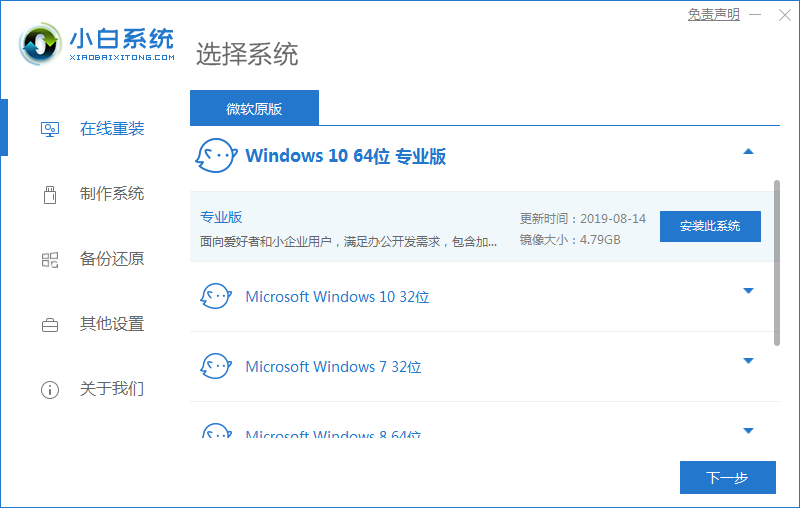
2、一直点击下一步后,选择安装电脑要附带的软件。

3、然后选择好以后,耐心等待下载,下载完毕以后点击重启。

4、重启电脑以后,进入小白系统。

5、他会自行开始安装,安装完毕以后会弹出这个界面,如图进行选择。

6、点击重启电脑。
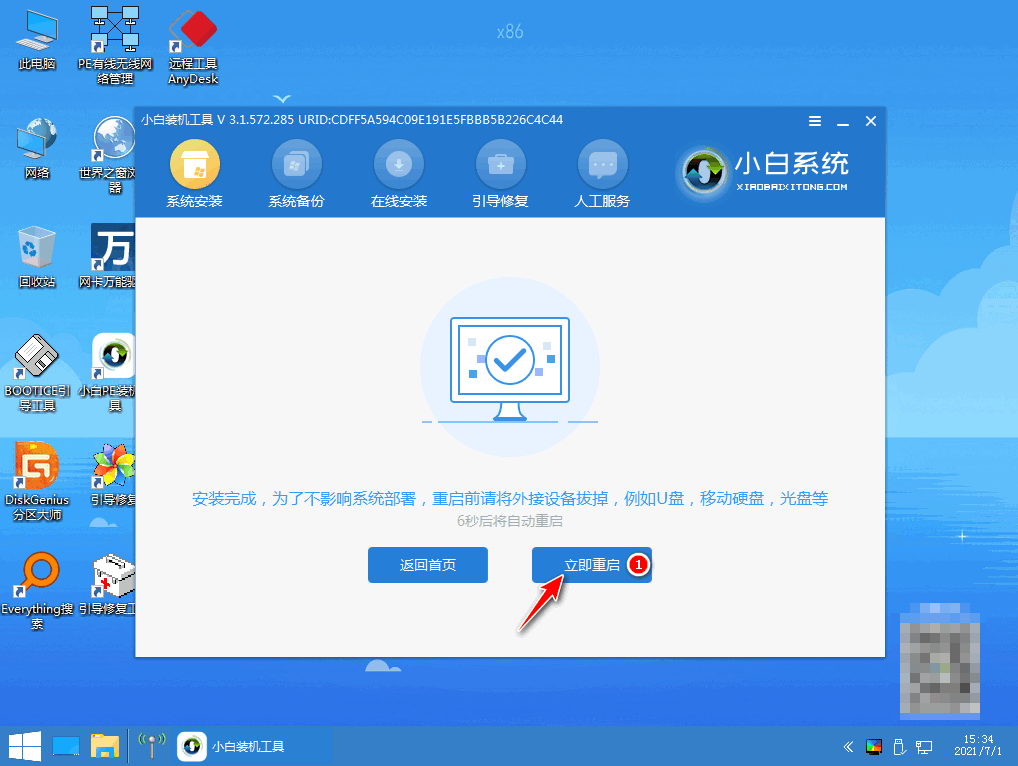
7、重启电脑后选择进入系统,就下载完成啦。
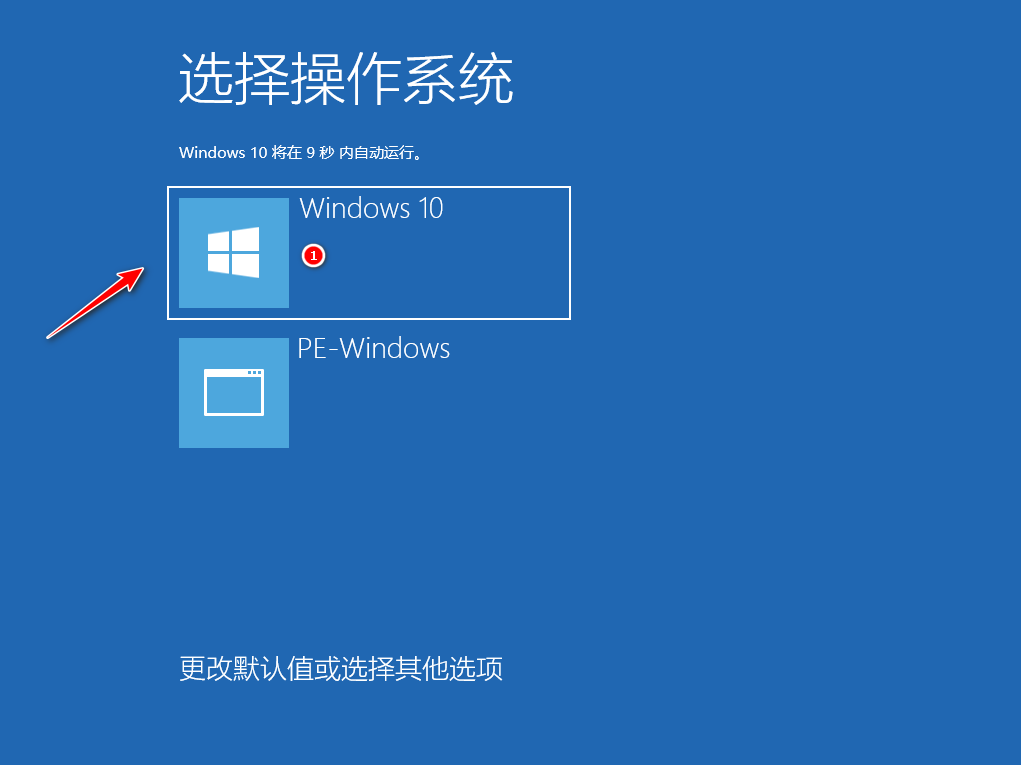
总结
1、下载小白
2、选择要重装的win10系统
3、跟随步骤进行操作
4、顺利安装完毕就可以使用了
 有用
26
有用
26


 小白系统
小白系统


 1000
1000 1000
1000 1000
1000 1000
1000 1000
1000 1000
1000 1000
1000 1000
1000 1000
1000 1000
1000猜您喜欢
- 电脑怎么重装系统步骤2022/09/09
- 系统之家Ghost windows7旗舰版一键重..2017/06/21
- 三星电脑重装系统方法步骤..2022/10/31
- 联想g450系统重装教程2016/12/30
- 最好的在线重装win7系统工具-小白一键..2016/06/19
- 华为电脑重装系统步骤2023/02/12
相关推荐
- 一键重装无法开机解决方法..2016/11/03
- 黑鲨重装系统步骤2023/01/04
- 启动盘制作教程2017/01/02
- 小白pe系统怎么维护系统2022/12/27
- 内存卡读不出来怎么办2020/07/05
- 硬盘雨林木风安装win7系统步骤..2017/02/22

















